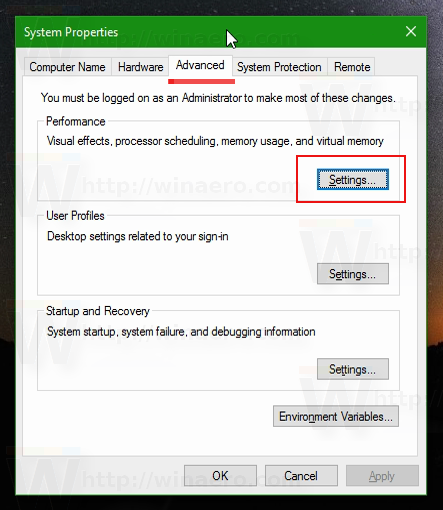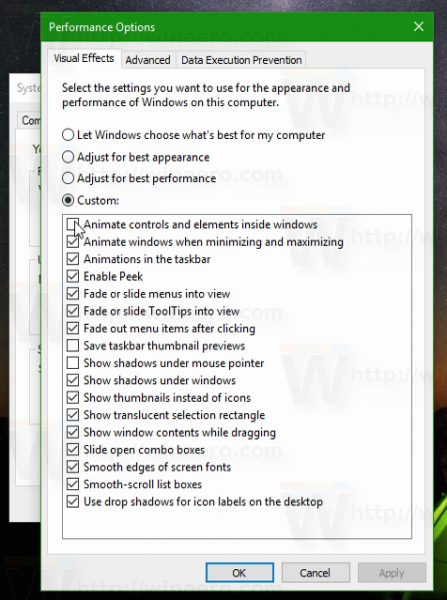Hay un error extraño en la Actualización de aniversario de Windows 10. Algunos usuarios notaron que cuando su PC se reinicia o se apaga, no hay puntos giratorios sobre el texto 'Reiniciando' o 'Apagando'. He aquí cómo solucionarlo.
 El error está relacionado con la configuración de la animación en Windows 10. Si el usuario ha desactivado las animaciones en la Actualización de aniversario de Windows 10, p. Ej. a acelerar el menú Inicio , provoca este comportamiento para la interfaz de usuario de apagado.
El error está relacionado con la configuración de la animación en Windows 10. Si el usuario ha desactivado las animaciones en la Actualización de aniversario de Windows 10, p. Ej. a acelerar el menú Inicio , provoca este comportamiento para la interfaz de usuario de apagado.
Para mantener visibles los puntos giratorios, el usuario no debe desactivar la opción 'Animar controles y elementos dentro de las ventanas' como se describe a continuación.
No arregle ningún punto giratorio en la Actualización de aniversario de Windows 10 al reiniciar y apagar
como ver tus mensajes en instagram
- Presione las teclas de método abreviado Win + R juntas en su teclado. El cuadro de diálogo Ejecutar aparecerá en la pantalla.
Consejo: ver la lista definitiva de todos los atajos de teclado de Windows con teclas Win . - Escriba lo siguiente en el cuadro Ejecutar:

SystemPropertiesAdvanced
- Haga clic en elConfiguracionesbotón debajo delActuaciónsección. Se abrirá el cuadro de diálogo Opciones de rendimiento.
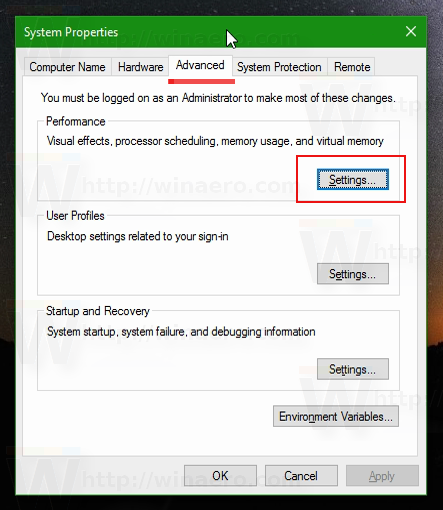
- Asegúrate de eso Animar controles y elementos dentro de las ventanas la opción está habilitada. Si está deshabilitado, no obtendrá puntos giratorios durante el apagado o reinicio.
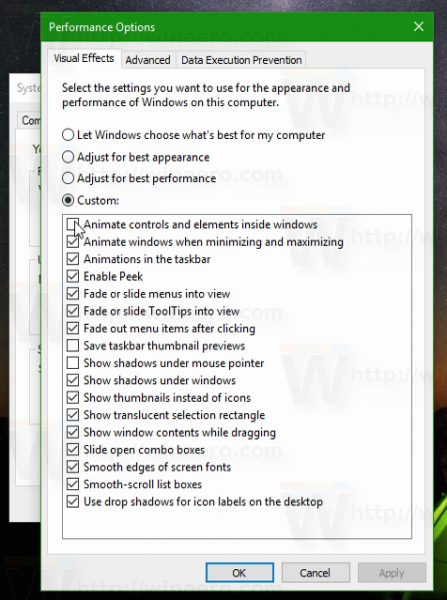
El siguiente video muestra el problema en acción y la solución mencionada en el artículo:
Puedes suscribirte a nuestro canal de Youtube para obtener más consejos. AQUÍ .
Gracias a nuestro amigo 'Nick' por darnos una propina.
Eso es.